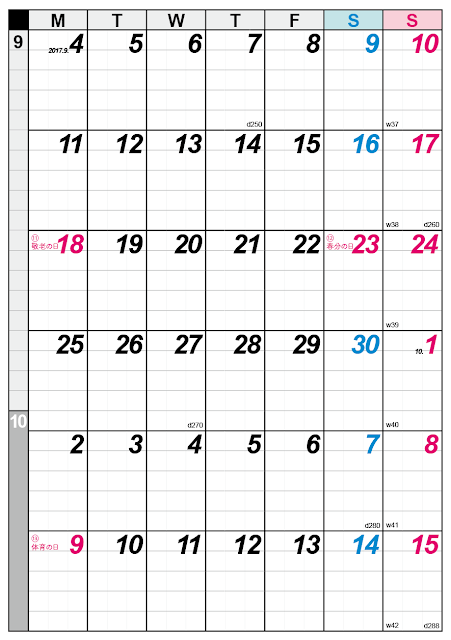意外と面倒なテープ起こし
DTPをやっていると、インタビュー等のテープ起こしをする機会もあります。
この「テープ起こし」という作業は一見簡単そうな印象がありますが、
やってみると頭も使うし、時間もかかる、意外とやっかいな作業です。
たたき台となる文字原稿(スピーチの下書きのようなもの)があれば
全体の内容やボリューム、出てくるキーワードを念頭に置いて作業できるので
その分だけサクサク進められますが、
原稿がまるでないときは、ゼロから手探りで文字に起こしていかないといけないため
労力がかかり、作業中のストレスも段違いです。
そこで、いろいろと頭を悩ませた末に、
「『たたき台文字原稿』を音声入力で作れないものか」
という考えに至りました。
音声入力はまだまだ発展途上の技術なので、
完璧な原稿が一発で作れるとは思えません。
しかし、テープ起こしの際のたたき台となるレベルの原稿であれば
作れるんじゃないか。そう思ったのです。
まずは「Macの音声入力機能」を試してみましたが、
すぐに音声入力が途切れてしまうので断念。
私の環境の問題かもしれませんが、
短文の入力しか想定されていないのかもしれません。
Googleドキュメントで音声入力を行う手順
そこで、次に試してみたのが、「Googleドキュメントの音声入力機能」です。
以下に手順をメモしておきます。
- パソコンとスマホ等を「音声LINEケーブル」(電気店等で購入可能)でつなぐ。
- パソコンのサウンド設定で、「音声入力=LINE入力」に設定。
- パソコンのWebブラウザーでGoogleドキュメントのページを開く。
- 白紙の新規ドキュメントを作成。
- メニューから[ツール]→[音声入力...]を選択。
- スマホ等で音声ファイルを再生。
これで、自動的に音声がどんどん文章化されていきます。
うまくいかない場合の確認点
うまくいかない場合は、下記の点などを確認します。
- パソコンのサウンド設定画面のインジケーター等を見ながら、入力音声が適切かどうかを確認する(声が大きいときに、インジケーターが右まで触れる程度に、スマホ等の音量を上げる。私の場合はスマホの音量は最大が最適でした)。
音声入力中の注意点
音声入力中は下記の点などに注意します。
- スマホがスリープしないように、設定を変更しておく。または定期的に画面にタッチ(Google Play Musicプレーヤで再生していた場合は、再生バーの周囲の暗いところをタップすると再生が止まってしまうので、ファイル名のあたりをタップ)
- 音声入力が止まってしまっているようであれば、スマホの一時停止ボタンをタップ。音声入力をいったん停止し、すぐに再度開始。スマホで再度再生。
- Googleドキュメントのマイクのマークに色が付いているときが、音声入力がオンになっている状態。その周囲が線で囲まれているときが実際に音声の認識作業が行われている状態(下図参照)。文字の自動入力が止まってしまったときは、これらのことを判断材料にして、音声のない状態が続いているせいなのか、認識作業がうまくいっていないのかを判断する。
 |
| ▲音声入力がオフの状態 |
 |
| ▲音声入力がオンの状態(音声検知前?) |
 |
▲音声入力がオンの状態
(いったん音声を検知した後で、
音声が入力されていないとき?) |
|
 |
| ▲実際に音声が入力中の状態 |
その他、個人的メモ
- うっかり停止してしまった場合に、どこから再生を再開したらいいかをわかりやすくするには、AndroidであればAudipoアプリを使うといい。
- Dropboxから音声ファイルをダウンロードした場合は、「/Android/data/com.dropbox.android/files」内にファイルがある。
実際にはちょいちょい入力が止まってしまうので、
1時間のテープ起こしを行う際には、
1時間パソコンの前で監視しておく必要があります。
しかし、自動で入力されていく様をゆったりと眺めるだけでいいので、
例えば「1時間の音声のテープ起こしに6時間以上かかる」という場合などに、
いったん1時間かけて自動入力でたたき台原稿を作っておき、
その後それをもとに2時間で完成原稿を仕上げられる
……のであれば、3時間分も短縮になってお得ではないでしょうか。
もっといい方法をご存知の方がいらっしゃいましたら、ぜひ情報をお寄せください^^
この記事の更新履歴
- 2017/3/7:個人的メモを追記。
- 2017/2/25:公開。